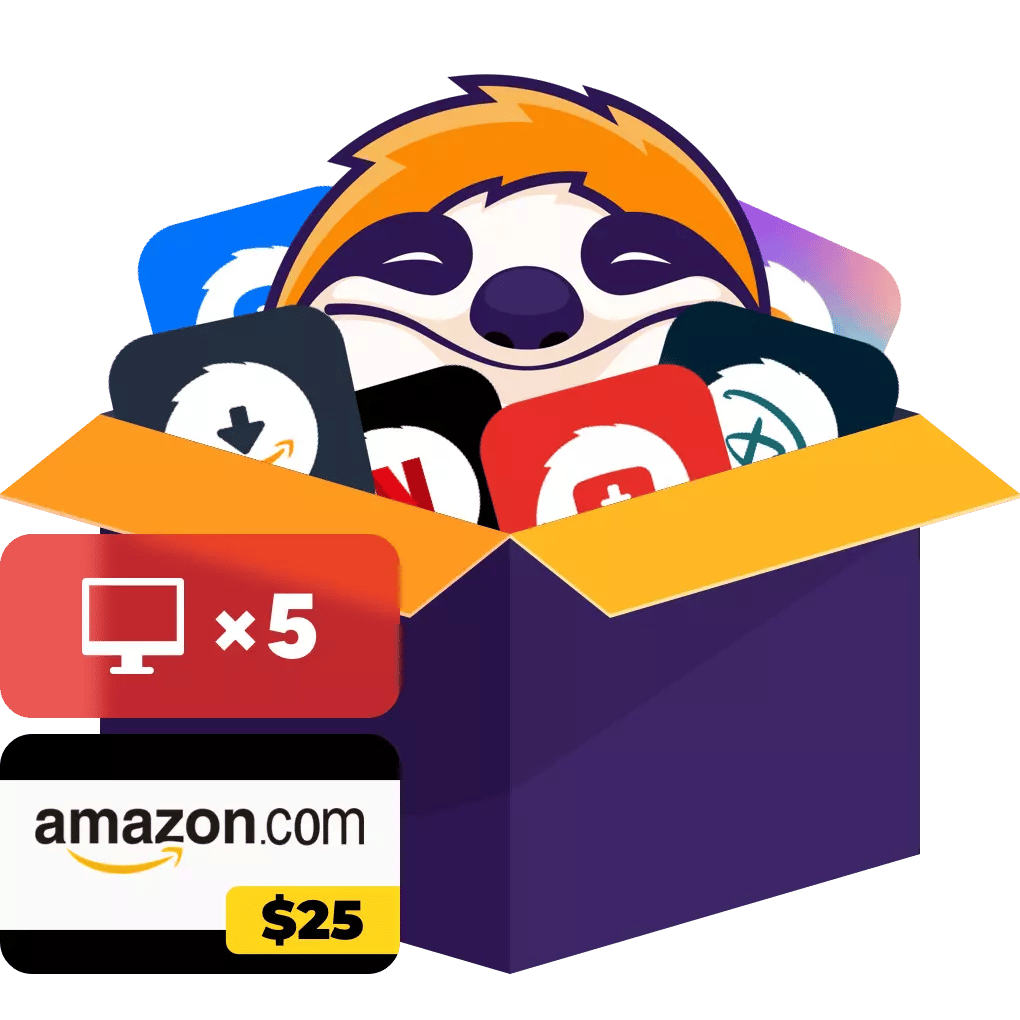有數百萬的人希望他們可以下載自己喜歡的YouTube視頻。但是問題是,YouTube僅允許其免費用戶一個人下載視頻或下載最多360p質量的播放列表。
大多數從YouTube下載視頻的人手動執行此操作。這意味著他們進入YouTube視頻,然後單擊"下載"按鈕在PC上的頻道名稱旁邊或移動應用程序上的頻道名稱下方。這需要大量的努力和時間。
如果你'厭倦了一次查看一個YouTube視頻,並希望一批下載所有您喜歡的YouTube視頻,有一些不錯的選擇。其中之一是YouTube批處理下載器。本文將告訴您如何批量減少YouTube視頻。
第1節:最佳YouTube批次下載器
YouTube每天擁有超過3000萬付費訂閱者和50億個視頻,是各種流派中出色的視頻內容的絕佳資源。除了輕鬆觀看自己喜歡的視頻外,您還可以查看一些替代方案,這些替代方案使您可以劃分下載YouTube視頻以進行離線觀看。
1.1在線YouTube批處理下載器
使用YouTube批處理下載器,您只需單擊幾下即可一次下載幾個YouTube視頻。它甚至可以下載完整的YouTube播放列表或頻道。
如果您想一次下載多個YouTube視頻的方法,則可以使用下面列出的在線工具。使用這些基於Web的應用程序,只需單擊幾下即可獲得YouTube視頻。除此之外,你不't必須安裝任何內容以獲取整個YouTube播放列表。另外,它們具有出色的功能,可以輕鬆下載YouTube視頻。
以下是可以用於下載YouTube視頻的在線工具:
1.1.1 YouTubePlayList
YouTubePlayList是用於批量下載YouTube視頻的絕佳網絡工具。您可以通過使用Web瀏覽器來下載YouTube播放列表和視頻,而無需下載任何其他軟件,您可以獲得高度的效率。但是,來賓用戶無法再通過此在線工具下載視頻,您需要在網站上創建一個帳戶才能開始下載YouTube視頻。
1.1.2 Savefrom.net
Savefrom.net允許您快速下載給定的YouTube播放列表中的所有視頻。為此,請轉到YouTube頁面,然後獲取要保存到計算機的YouTube播放列表。之後,您可以簡單地通過複製鏈接並將其粘貼到savefrom.net下載播放列表'S地址欄。
Savefrom.net與各種Web瀏覽器兼容,包括Chrome,Safari和Firefox。該基於Web的應用程序可在移動設備(Android和iOS),台式機,筆記本電腦和平板電腦上訪問。
1.1.3 Loader.to
Loader.to具有能夠以多種格式(例如MP4,M4A,WebM和其他格式)保存YouTube播放列表和視頻的優勢。除此之外,您還可以從視頻中提取音頻,並將其保存為MP3,AAC或其他音頻格式。此外,此工具可以下載8K分辨率視頻,這是大型大屏幕觀看的理想選擇。最後,可以使用Chrome,Safari和Firefox來訪問此工具。
1.1.4 BITDOWNLOADER
BITDOWNLOADER是一個免費的Web工具,可讓您快速��載YouTube頻道的整個播放列表。BitDownloader使用"複製和粘貼"方法。BitDownloader還可以免費下載4K分辨率的YouTube視頻。
它還可以使用不同類型的視頻文件,例如AVI,AAC,MKV等。除了讓您下載YouTube視頻外,它的轉換器還可以使您將YouTube視頻更改為音頻格式(MP3),以便可以將它們保存為音樂文件。
1.1.5 ByClick Downloader
ByClick Downloader被認為是最好的下載者之一,它為您提供了一種從任何站點下載視頻的免費方法。您可以以任何想要的格式下載視頻,例如MP4,MP3,AVI等,以及任何質量,包括HD和8K。該下載器將使從任何平台備份視頻變得更加容易。
當您在瀏覽器中觀看視頻時,它將為您提供下載的選項。 ByClick Downloader能夠下載YouTube播放列表和頻道。它也可以用於下載實時視頻。您甚至可以從Facebook,Instagram和YouTube獲得私人視頻。
1.1.6 4K視頻下載器
4K視頻下載器是一個免費的視頻下載器,可讓您從YouTube,Tiktok,Facebook,Vimeo和其他視頻網站下載視頻,播放列表,頻道和字幕。它也是Instagram批次下載器。所以'從Instagram下載視頻已經不再是一件事情了。
視頻可以高質量下載。它可以下載HD 1080p,HD 720p,4K和8K分辨率的視頻。它易於使用,您要做的就是複制URL並將其粘貼到應用程序中。
1.1.7 CatchVideo
CatchVideo是一個基於Web的免費應用程序,可下載YouTube視頻。它可以從特定的YouTube頻道中檢索整個播放列表或視頻。在下載視頻之前,它可以顯示大小,格式(MP4,WebM,FLV,3GP和M4A)和分辨率(360p至4K)。
您可以在將其保存到硬盤驅動器之前更改YouTube視頻的屬性,這可能會有所幫助。為此,您必須首先複製YouTube視頻's url,然後將其粘貼到CatchVideo的鏈接欄中。然後,您需要點擊"抓住"。並等待幾分鐘,直到成功下載YouTube播放列表。
1.2媒體播放器批次下載器
- VLC播放器
VLC是一個受歡迎的媒體播放器應用程序。此外,還可以用來播放視頻,您還可以使用它來下載視頻。儘管通過此應用下載視頻並不像使用在線下載器下載那樣容易,但是'S確實是一種方便的工具,用於觀察和下載您喜歡的內容。
1.3第三方YouTube批處理下載器應用
除了使用這些在線應用程序批量 下載YouTube視頻 ,您可以使用第三方 YouTube視頻下載器 App,StreamFab YouTube下載器。 StreamFab下載器是一個簡單的應用程序,可讓您一次從YouTube下載多個視頻。
您可以選擇從您喜歡的頻道下載哪些視頻,也可以選擇從頻道下載每個視頻。
還有其他用於此目的的應用程序,但是StreamFab YouTube下載器是最有效的。它'S易於使用,可讓您輕鬆下載多個視頻。
第2節:如何批量下載YouTube視頻
2.1 YouTubePlayList
您可以按照以下簡單的步驟批量批量載荷視頻:
- 選擇要從YouTube下載的播放列表。
- 右鍵單擊播放列表,然後單擊"複製鏈接"。
- 打開一個新的瀏覽器選項卡並輸入URL https://youtubeplaylist.cc。
- 複製並粘貼YouTube鏈接到上述門戶。
- 選中旁邊的框"所有標題視頻"毫不費力地下載內容。
2.2 VLC媒體播放器
在下載之前,您需要先製作要首先下載的視頻的播放列表。
一旦您'將要下載的視頻放入播放列表中,您要做的就是將鏈接複製到播放列表,然後在VLC Media Player中使用它。按著這些次序:
- 啟動VLC播放器並導航到"媒體">"開放網絡流"。
- 在提供的字段中,粘貼了視頻播放列表的URL。
- 當視頻開始播放時,導航到"工具">"編解碼器"並從"地點"標籤。
- 將鏈接粘貼到您的瀏覽器中,然後按Enter。
- 該視頻將自動啟動。然後,右鍵單擊視頻,然後選擇"將視頻保存為"。
2.3 StreamFab YouTube下載器
以下是從YouTube上進行批處理視頻的步驟 StreamFab 影片下載 Pro :
- 獲取StreamFab安裝程序和雙擊以安裝它。
- 接下來,啟動流媒體應用並導航到"YouTube"左側欄上的圖標。
- 之後,選擇"YouTube"從"受歡迎的網站"。
- 然後,導航到您要在StreamFab應用程序上從YouTube下載的視頻播放列表。
- 在其中一個視頻播放後,您會看到下面的彈出窗口。
- 選擇"播放列表"立即下載所有視頻。
- 最後,為將要下載的視頻選擇音樂和視頻設置。然後單擊"下載"按鈕開始下載過程。
概括
YouTube是世界之一'是最受歡迎的視頻流網站。批量下載YouTube視頻可能是一個棘手的過程,因為大多數視頻網站都不't允許您大批下載視頻。另一個問題是一些YouTube視頻是私人的,這意味著您贏了'可以下載它們。但是,您可以使用第三方來完成這項工作。
即使有許多類型的工具可以做到這一點, StreamFab YouTube下載器 是最有效的。如果您正在尋找用於批量下載YouTube視頻的工具,那麼這是適合您的工具。